Como jogar Cyberpunk 2077 no Android com Stadia
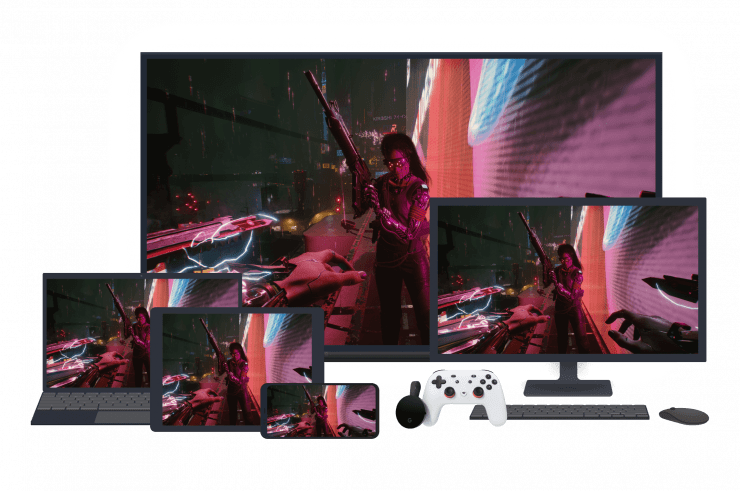
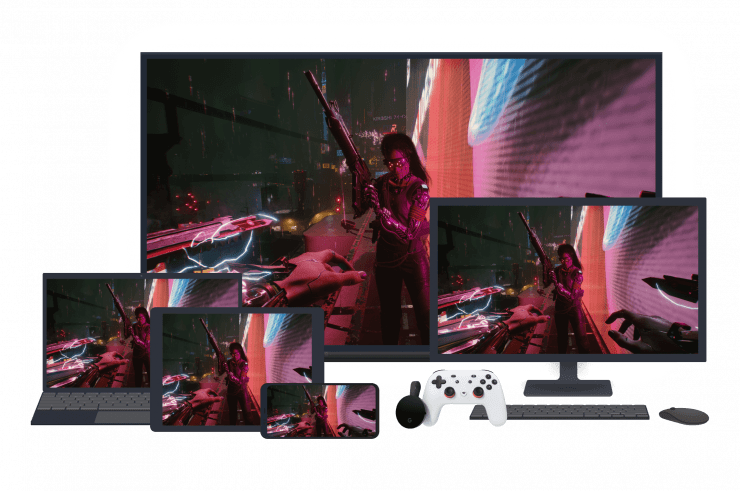
Cyberpunk 2077 é um RPG de ação com várias opções de personalização e finais diferentes, dependendo das escolhas do jogador. Embora o jogo tenha chegado primeiro a PCs e consoles, é possível jogá-lo em dispositivos Android por streaming — sem instalar arquivos pesados no aparelho. Este guia mostra passo a passo como preparar seu smartphone, conectar um controle e iniciar a sessão no Stadia.
O que é Stadia
Stadia é o serviço de cloud gaming do Google que permite comprar e jogar títulos diretamente dos servidores na nuvem. Definição curta: streaming de jogos — você não precisa de downloads locais; o jogo roda em servidores remotos e o vídeo é transmitido ao seu aparelho.
Requisitos mínimos e recomendações
- Conexão de internet: mínimo de 10 Mbps para 720p; recomendado 20 Mbps para 1080p; 35 Mbps para 4K se o seu aparelho e a sua tela suportarem. Para a melhor experiência, priorize conexões Wi‑Fi de 5 GHz ou redes móveis 5G estáveis.
- Latência: quanto menor, melhor. Latências acima de ~80–100 ms podem causar input lag perceptível em jogos de ação.
- Controle: recomendado usar controle compatível (Stadia, Xbox, DualShock/DUALSHOCK 4/DUALSENSE). O controle melhora a experiência comparado ao touch.
- Conta Google: a compra e o login no Stadia exigem a mesma Conta Google.
- App Stadia: disponível na Google Play Store.
Nota: a disponibilidade de jogos e serviços pode variar por país.
Passo a passo
1. Tenha uma boa conexão de rede
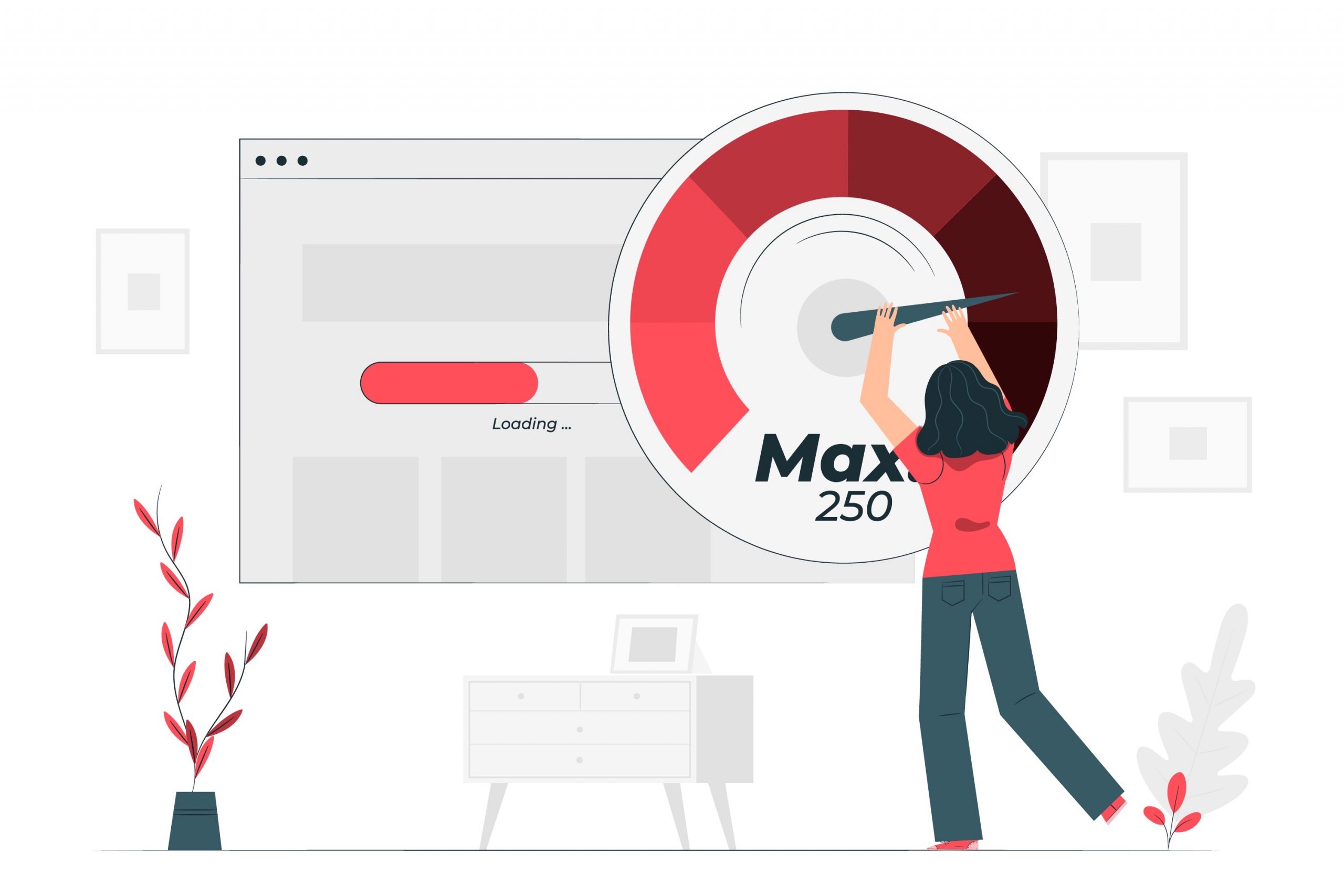
Por se tratar de streaming, a estabilidade e a velocidade da conexão são cruciais. Prefira Wi‑Fi de 5 GHz ou 5G para reduzir interferências. Se usar dados móveis, verifique limites e estabilidade da rede.
Importante: redes públicas ou congestionadas tendem a degradar a qualidade do stream.
2. Tenha um controle compatível

Você pode usar o Stadia Controller ou controles de Xbox e PlayStation. O Stadia Controller oferece integração nativa com os servidores do Google. Controles Bluetooth ou USB geralmente funcionam, mas a experiência pode variar.
Alternativa: se não tiver um controle, verifique suporte a controles na interface de toque do Stadia, embora a jogabilidade em jogos de ação não seja ideal sem um controle físico.
3. Pareie o controle com o celular
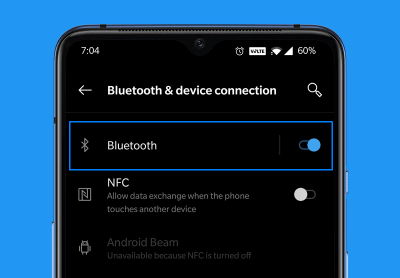
- Ligue o controle e ative o modo de pareamento (consulte o manual do seu modelo).
- No Android, abra Ajustes > Bluetooth.
- Localize o nome do controle na lista de dispositivos disponíveis e toque para parear.
- Para conexão USB, conecte o controle ao smartphone com cabo OTG compatível.
Dica rápida: reinicie Bluetooth se o controle não aparecer. Se houver múltiplos dispositivos pareados, remova entradas antigas.
4. Compre Cyberpunk 2077 no Stadia
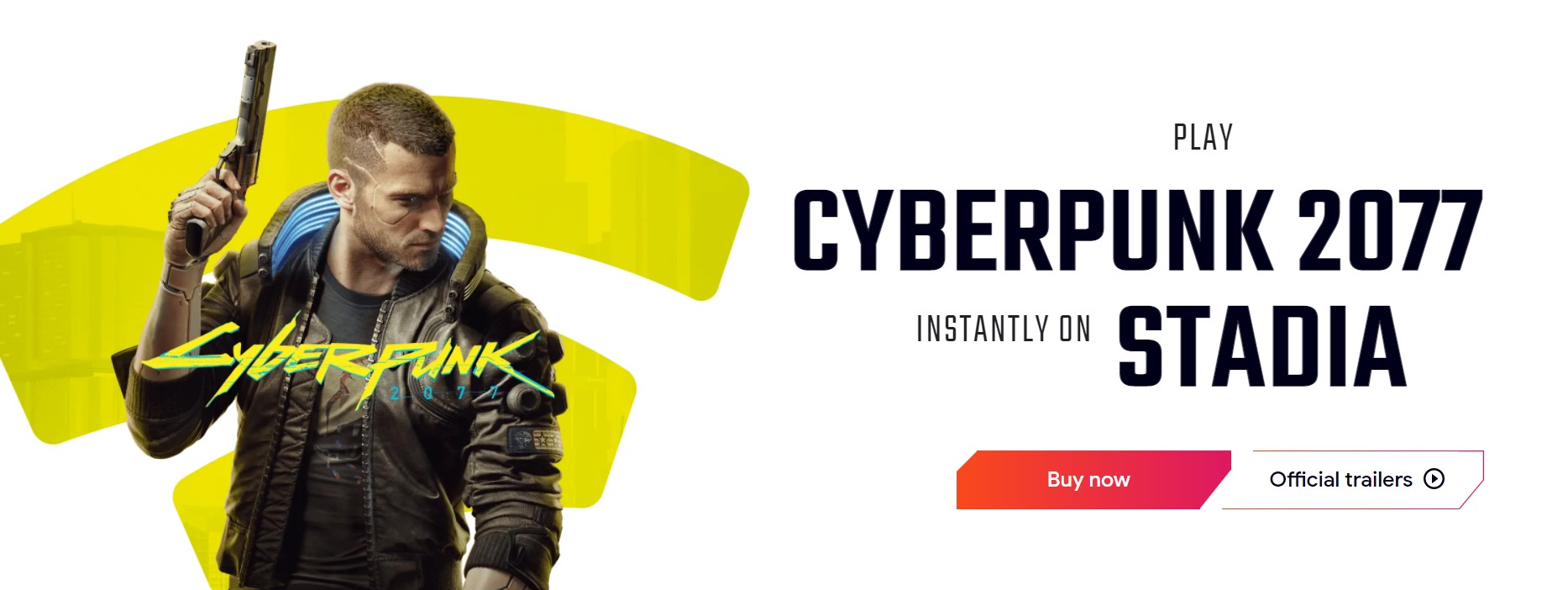
Acesse a loja do Stadia no navegador ou no app, entre com a sua Conta Google e compre Cyberpunk 2077. A compra fica vinculada à conta — você poderá jogar no app Stadia sem baixar nada.
Observação: verifique promoções, bundles e requisitos de região antes de comprar.
5. Configure o app Stadia
- Baixe o app Stadia da Google Play Store.
- Abra o app e faça login com a mesma Conta Google usada na compra.
- Na tela principal, toque no ícone do controle (canto superior direito).
- Selecione o controle pareado e siga as instruções para concluir a conexão.
Certifique‑se de permitir permissões de rede e áudio quando solicitado.
6. Inicie Cyberpunk 2077 e jogue
Vá em Meus Jogos no app Stadia, selecione Cyberpunk 2077 e toque em Jogar. O jogo será transmitido por streaming. Ajuste qualidade de streaming nas configurações do app se houver opções.
Alternativas ao Stadia
- NVIDIA GeForce Now: outro serviço de cloud gaming que transmite jogos comprados em lojas compatíveis.
- Xbox Cloud Gaming (xCloud): disponível via Xbox Game Pass Ultimate e compatível com alguns títulos.
- Remote Play / Game streaming via PC: transmita o jogo do seu PC pessoal para o celular usando apps de remote play (Steam Link, Moonlight) se você tiver hardware local.
Escolha com base em disponibilidade regional, catálogo de jogos e custo.
Quando o streaming pode falhar (cenários comuns)
- Baixa largura de banda ou pico de uso na rede doméstica.
- Alta latência ou jitter na conexão (causa input lag).
- Controle incompatível ou pareamento falho.
- Restrições regionais: nem todos os jogos e serviços estão disponíveis em todos os países.
- Servidores do serviço de cloud com manutenção ou instabilidade.
Solução rápida de problemas
- Teste de velocidade: rode um teste de internet (preferencialmente no mesmo local e rede).
- Reinicie roteador e smartphone.
- Refaça o pareamento Bluetooth: esqueça o dispositivo e pareie novamente.
- Feche apps em segundo plano que consumam banda ou CPU.
- Reduza a qualidade de streaming nas configurações do Stadia para diminuir buffering.
Checklist por perfil de jogador
- Jogador casual: Wi‑Fi estável 20 Mbps, controle Bluetooth básico, conta Google criada, app Stadia instalado.
- Jogador competitivo: Wi‑Fi 5 GHz dedicado, latência baixa (<50 ms), Stadia Controller ou controle USB com fio, configuração de áudio e mapeamento de botões testados.
- Usuário com dados móveis limitados: verificar tarifas e limitação de dados; usar Wi‑Fi sempre que possível.
Mini‑metodologia para testar antes de jogar seriamente
- Rode um teste de velocidade próximo ao horário em que pretende jogar.
- Pareie e teste o controle em um jogo gratuito ou demo.
- Jogue por 15–20 minutos para verificar estabilidade e input lag.
- Ajuste configurações de streaming conforme necessário.
Critérios de aceitação
- O jogo inicia no app Stadia com a Conta Google usada para compra.
- O controle responde sem atraso inaceitável durante interações básicas (movimento, mira, menus).
- A qualidade de imagem e a taxa de quadros são consistentes por pelo menos 15 minutos de jogo.
- Não ocorrem quedas frequentes de conexão.
Fatores de custo e impacto
- Custo direto: preço do jogo na loja Stadia.
- Custo indireto: compra de controle (se necessário) e possível aumento no consumo de dados.
- Impacto/Esforço: alto impacto (jogar o título completo) com esforço baixo a moderado (pré‑configuração e ajustes iniciais).
Perguntas frequentes
Posso jogar sem um controle?
É possível usar controles na tela em alguns jogos, mas em Cyberpunk 2077 a experiência é significativamente pior sem um controle físico. Recomendamos um controle compatível.
Posso usar dados móveis para jogar?
Sim, mas recomenda‑se conexão rápida e estável (5G) e monitorar consumo de dados porque streaming de jogos consome bastante banda.
O jogo roda em 4K no meu Android?
A transmissão em 4K depende do suporte do serviço, do seu dispositivo e da sua tela. Mesmo que o serviço permita 4K, muitos smartphones não têm tela 4K nativa.
Dicas finais e boas práticas
- Prefira conexões cabeadas ou Wi‑Fi 5 GHz para sessões longas.
- Mantenha seu smartphone e o app atualizados.
- Teste o setup antes de sessões importantes para evitar interrupções.
- Considere alternativas de cloud se o Stadia não estiver disponível na sua região.
Resumo: com uma conexão adequada, um controle compatível e a compra correta no Stadia, você pode jogar Cyberpunk 2077 no Android sem downloads extensos. Se tiver problemas, siga a solução de problemas passo a passo acima ou experimente serviços alternativos de cloud.
FAQ
Como reduzir input lag?
Use Wi‑Fi 5 GHz ou conexão cabeada no roteador, reduza a taxa de uso da rede local e prefira controles com conexão direta (USB quando possível).
Preciso comprar o jogo novamente se já tiver no PC?
Depende do serviço. Para Stadia, a compra no catálogo Stadia é necessária. Em outras plataformas de cloud, pode haver integração com bibliotecas existentes.
Se tiver dúvidas ou relatos de erro, escreva nos comentários do artigo ou verifique os fóruns do Stadia para suporte específico.
Materiais semelhantes

Instalar e usar Podman no Debian 11
Apt‑pinning no Debian: guia prático

Injete FSR 4 com OptiScaler em qualquer jogo
DansGuardian e Squid com NTLM no Debian Etch

Corrigir erro de instalação no Android
